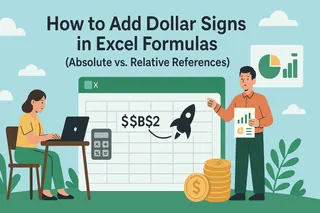是否曾將Excel公式向下拖曳整欄,卻發現它像失控的機器人般抓取錯誤資料?這就是美元符號($)派上用場的時候——它們是Excel鎖定儲存格參照的祕密手勢。讓我們拆解這個技巧,從此不再與試算表搏鬥。
為什麼美元符號在Excel中至關重要
假設要計算銷售佣金,而佣金率存放在D1儲存格。若複製像=B2*D1這樣的公式整欄貼上,Excel會將參照自動位移到D2、D3等位置——完全失效!用美元符號鎖住D1(=$D$1),無論貼到哪裡公式都會固定指向它。
專業技巧: 這稱為絕對參照。Excelmatic的AI試算表能自動偵測何時需要鎖定參照,省去你的麻煩。
三種儲存格參照類型(速查表)
- 相對參照(A1):複製時會改變。就像說「給我左邊的儲存格」。
- 絕對參照($A$1):固定不變。如同GPS座標。
- 混合參照(A$1或$A1):只鎖定列或欄。交叉表格計算時特別好用。
10秒快速添加美元符號
- 點選公式儲存格。
- 在公式列反白參照(例如
D1)。 - 按下F4鍵——它會像TikTok濾鏡般循環切換參照類型。
- 按Enter。瞧:
D1變成$D$1。
Excelmatic祕技: 我們的AI公式產生器會建議何時使用絕對參照,省去猜測時間。
實際應用範例
1. 銷售稅計算機
- 問題: 將固定稅率(
E1儲存格)套用到所有項目。 - 解決方案:
=B2*$E$1鎖定稅率,同時讓B2保持相對調整。
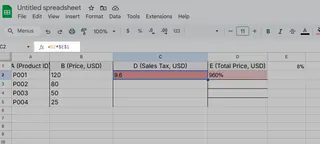
2. 預算百分比
- 問題: 將收入的20%(
A1儲存格)分配至儲蓄。 - 解決方案:
=$A$1*0.2確保收入參照永不偏移。
常見陷阱(與解決方案)
🚫 過度鎖定: 將所有參照都設為絕對(=$A$1+$B$1)會喪失靈活性。
✅ 修正: 只鎖定必須固定的項目(如稅率或標題)。
🚫 忘記鎖定: 公式在單一儲存格有效,但複製後就出錯。 ✅ 修正: 最終確認前先測試複製公式。
進階技巧:混合參照
需要只鎖定列或欄?混合參照就是你的瑞士刀:
- 鎖定列:
A$1→ 欄位變化,列固定。 - 鎖定欄:
$A1→ 列變化,欄位固定。
適用情境: 交叉相乘表格或階梯定價模型。
對企業的重要性
- 準確性: 避免財務模型或庫存表的錯誤。
- 效率: 更新主儲存格(如匯率)即可自動更新所有連結公式。
- 擴展性: 跨工作表複製公式無需重建邏輯。
Excelmatic加值功能: 我們的AI會掃描公式,標記不穩定的參照——就像資料的拼寫檢查。
終極專業建議
- F4鍵是好幫手: 快速切換參照類型。
- 標色鎖定儲存格: 幫助團隊理解你的邏輯。
- 命名範圍: 用「TaxRate」取代
$D$1,讓公式更清晰。
懶人包: 美元符號($)用來鎖定Excel儲存格參照。按F4鍵可快速添加。想更聰明地使用試算表?讓Excelmatic的AI替你代勞——立即免費試用!
有複雜公式問題?在留言區貼出來——我們幫你破解。 🚀